

应用笔记|如何配置 S2-LP 的直接 GPIO 模式
描述
关键字:S2-LP,直接 GPIO 模式
目录预览
1 引言2 应用场景3 实验结果4 小结
1. 引言
在使用 Spirit 系列的 Sub1G 产品时,有一些特殊的场景,其数据来源于 GPIO 口,然后再将获取到的 GPIO 数据发送出去。当前 ST Spirit 系列支持以下三种数据模式:
1. 正常模式
2. 直接 FIFO 模式
3. 直接 GPIO 模式
其中,它们三者之间的区别如下: I. 正常模式a) TX,有效的载荷包数据填充至 FIFO,当发送 TX 命令时,就会按照设置好的帧格式将数据发送出去b) RX,对接收到的数据进行识别,当且仅当同步字匹配时,才会将数据填充至FIFO 中II. 直接 FIFO 模式a) TX,用户需要自行拼装帧格式并填充至 FIFO,数据就会从 FIFO 中直接发送出去b) RX,对接收到的数据不进行任何处理,直接填充至 FIFO 中,用户自行在应用层中解析 III. 直接 GPIO 模式1. TX,从 GPIO 口获取得到数据后不作任何处理,数据就直接被发送出去;同时伴随一个时钟用于传送数据(上升沿有效)2. RX,对接收到的数据不进行任何处理,直接通过 GPIO 输出;同时伴随一个时钟用于接收数据(下降沿有效)本文以直接 GPIO 模式为例,讲解如何利用 S2-LP_DK GUI 配置直接 GPIO 模式并互相通信。
2. 应用场景
为了更好地阐述如何利用 S2-LP_DK GUI 配置直接 GPIO 模式,我们假设这样一个场景: 设备 A 从信号发生器接收数据,然后通过 GPIO 口输出并作为设备 B 的数据源,而设备 B 通过 GPIO 接收这些数据,然后直接发送出去,最后设备 C 接收设备 B 的数据并输出Log 信息。这个场景的拓扑如下图 1 所示:

从上图可知,搭建这个场景需要如下设备:
1. 矢量信号发生器,R&S SMBV100A
2. FKI868V2 开发板 * 3
2.1 配置 为了简化该场景的配置,这里采用默认的射频参数,即:1. 中心频点:868Mhz or 840Mhz
2. 通讯速率:38.4Ksps
3. 频率偏差:20Khz
4. 接收带宽:100Khz
5. 调制方式:2GFSK-1
以及帧格式如下图 2 所示:
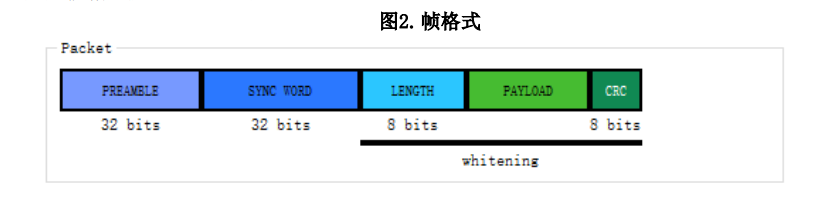
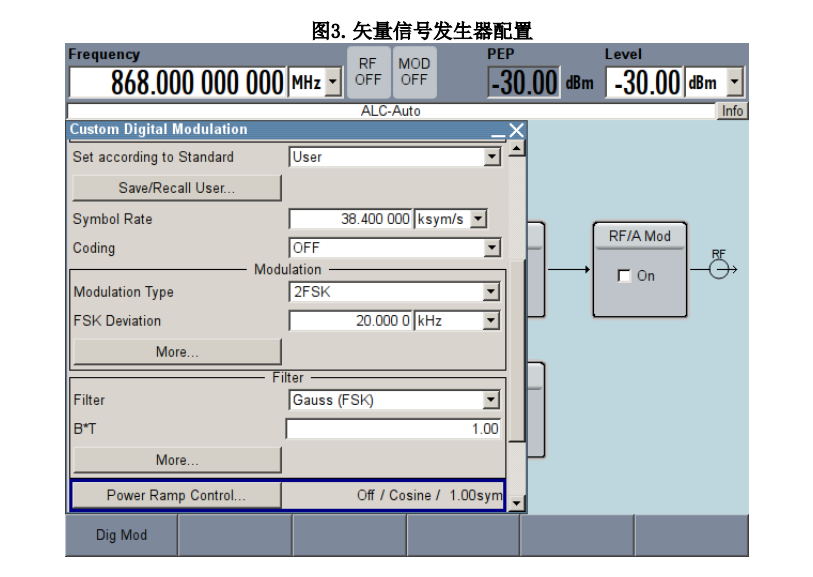
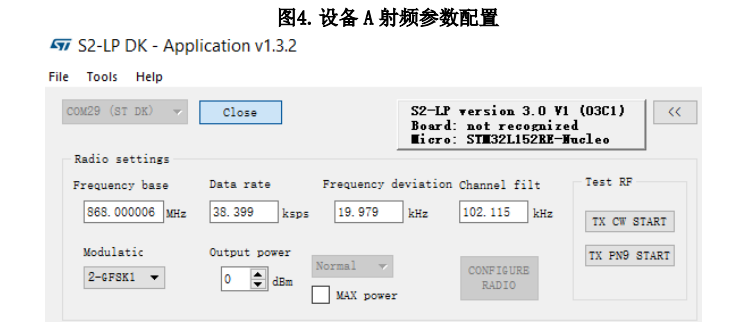
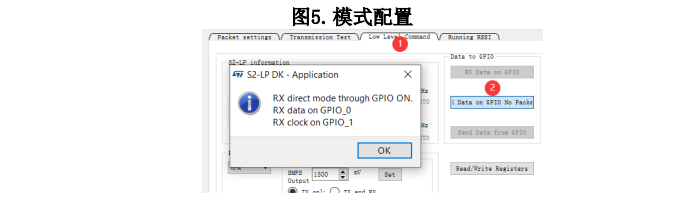
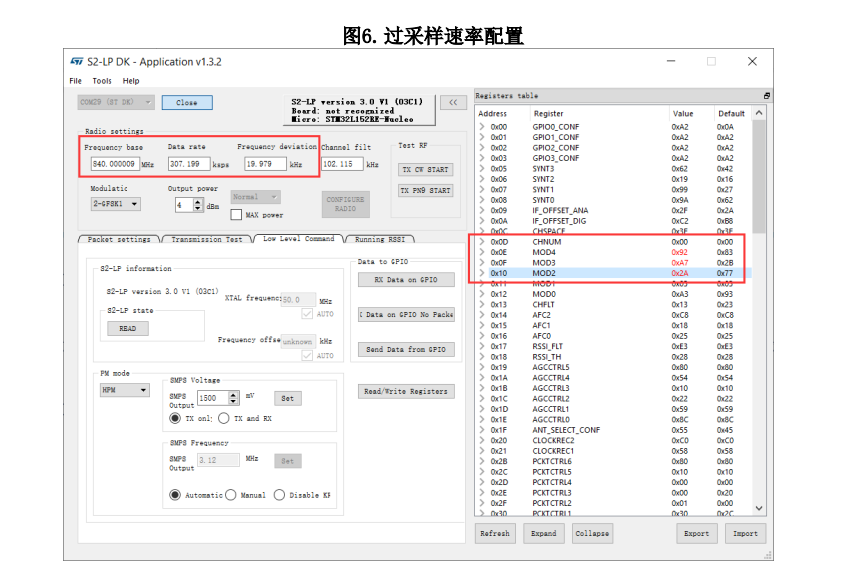
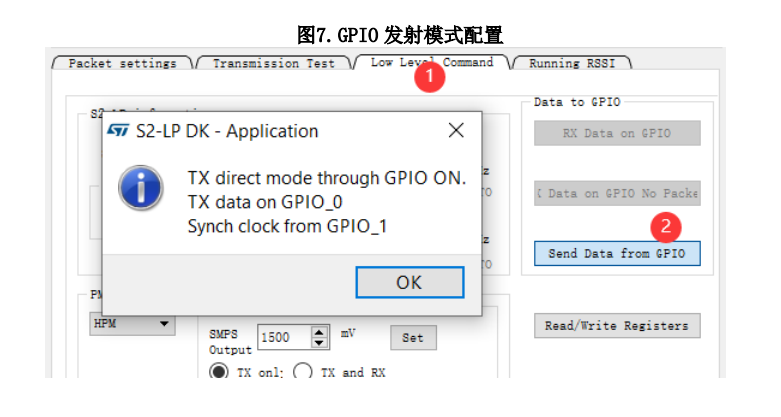
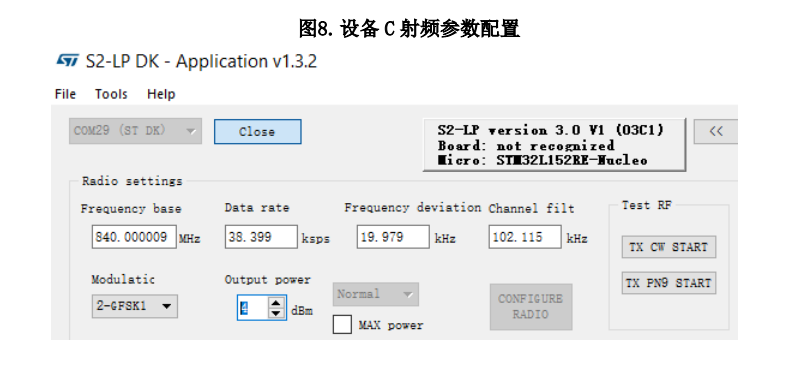

3. 实验结果
下图 10 展示了基于直接 GPIO 模式的设备 B,接收到从设备 A 传送过来的 GPIO 口数据,并通过天线发送给设备 C 并显示出来。
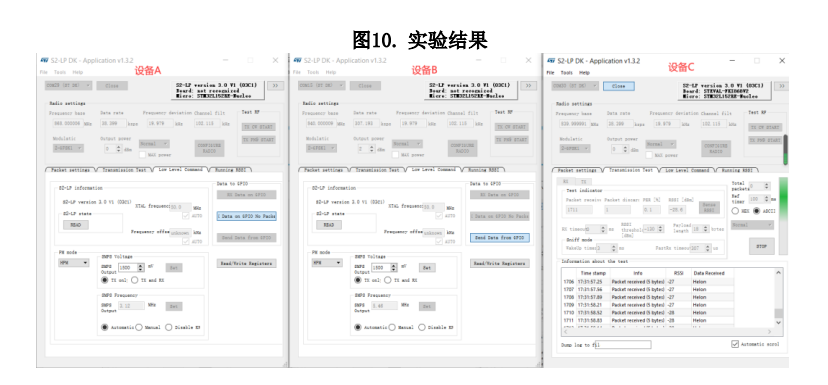
4. 小结
本篇章内容详细介绍了如何基于 S2-DK GUI 上位机工具,实现不同设备间利用直接GPIO 模式进行数据透传,为了解 S2-LP 的直接 GPIO 模式性能以及类似的应用场景提供了很好的实验样本。
完整内容请点击“阅读原文”下载原文档。

长按扫码关注公众号
更多资讯,尽在STM32
▽点击“阅读原文”,可下载原文档
原文标题:应用笔记|如何配置 S2-LP 的直接 GPIO 模式
文章出处:【微信公众号:STM32单片机】欢迎添加关注!文章转载请注明出处。
-
使用S2-LP芯片的LDC模式,但是芯片一直无法正常工作,为什么?2025-03-07 330
-
安富利推出S2-LP超低功耗射频收发器2024-11-14 1378
-
实战经验 | 如何选择 S2-LP 的外部晶体2023-12-22 1586
-
【应用笔记】BlueNRG-LP、BlueNRG-LPS+省电模式2023-10-08 8496
-
S2-LP开发套件入门2023-09-12 513
-
如何在S2-LP上启用单播/广播通信2023-08-14 450
-
应用笔记|S2-LP 的 FIFO 机制2023-05-17 1875
-
应用笔记|基于S2-LP实现802.15.4g帧格式的数据透传2023-04-17 1849
-
如何用S2-LP代替TI的CC1101?2023-02-02 403
-
请问如何让S2-LP进入CW模式?2023-01-17 431
-
为什么S2LP CSMA不会在第一次发送命令时停止Rx模式呢?2022-12-23 459
-
HMC463LP5偏置序列应用笔记2021-04-30 663
-
如何让S2-LP进入CW模式?2019-03-11 2080
-
使用S2LP开发套件STEVAL-FKI868V1和定制微控制器板无法配置GPIO中断2018-10-08 2428
全部0条评论

快来发表一下你的评论吧 !

